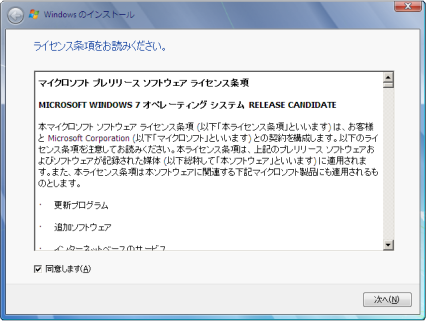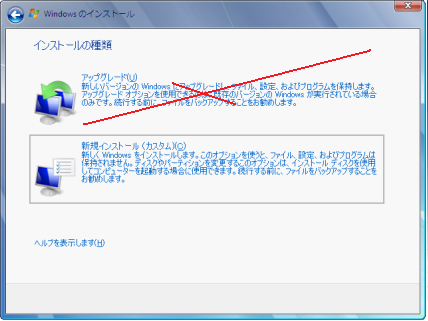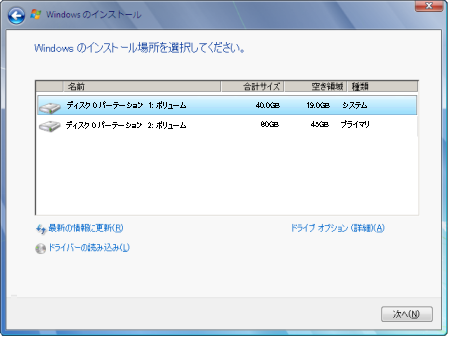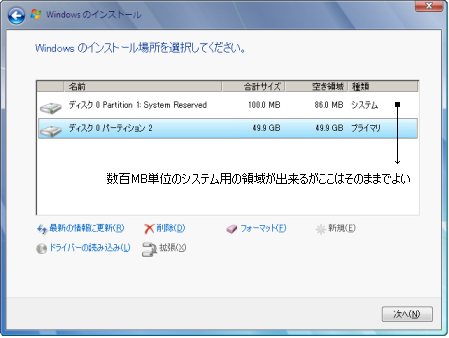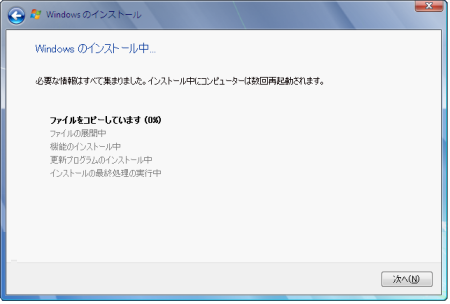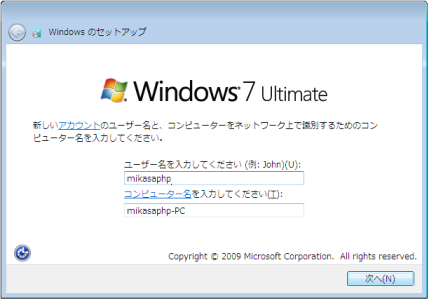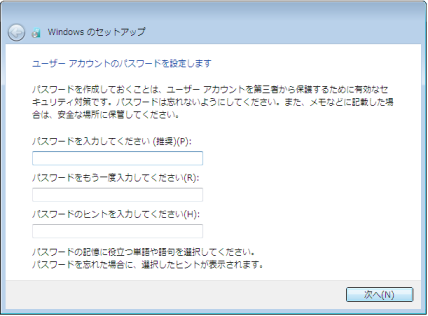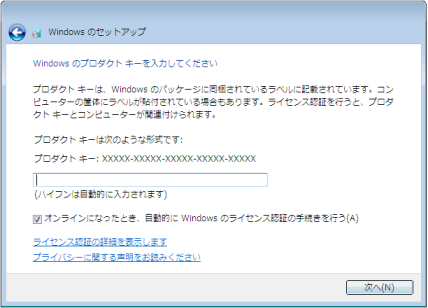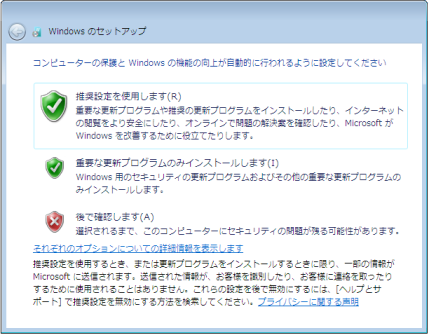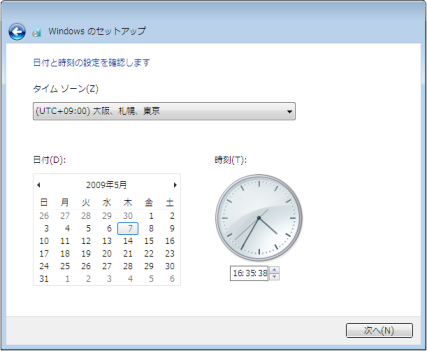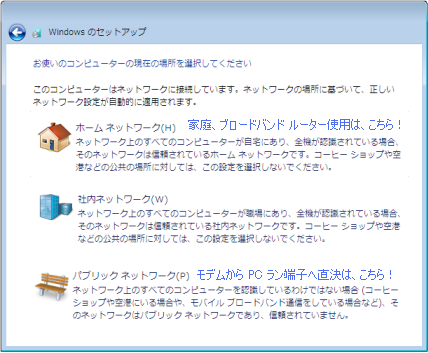|
|
|
��������ꍇ�̍�Ə��� |
|
| �@ |
NO6 �̉�ʂɂāA�h���C�u�I�v�V�����i�ڍׁj�i�`�j���N���b�N�I |
|
|
| �A |
��������̈���}�[�N�w�肵�ā@�V�K(E) �{�^�����N���b�N�I |
|
|
| �B |
�p�[�e�[�V�����T�C�Y�����肵�܂� |
|
* �T�C�Y�iS)�֎w�肵�ēK���iP)�N���b�N�Ō��肵�܂��B |
|
|
|
�p�[�e�[�V�����T�C�Y��ύX |
|
���ɍ쐬����Ă���p�[�e�[�V�����̃T�C�Y��ύX����ɂ́A�폜�i�c�j�ɂĈ�x�p�[�e�[�V�������폜���Ė��g�p�̈�ɂ��Ă���T�C�Y�iS)���T�C�Y�w�肵�ăp�[�e�[�V�������č쐬���܂��B
���̑���́A���x���Ȃ����Ă��悢�B |
|
|
| �C |
���g�p�̈� �i�����蓖�āj �̃p�[�e�[�V������S�� [ �t�H�[�}�b�g�i�e�j ] �ɂăt�H�[�}�b�g����B |
|
|
|
[ Patition Susteme Reserved�@] �̐��SMB �P�ʂ̃V�X�e���Ǘ��p�̗̈�͂��̂܂܂ɂ��Ă����B |
|
|
|
�C���X�g�[������p�[�e�[�V�������w�肵�āA���ցi�m�j�ɂăC���X�g�[�����J�n����܂��B |
|
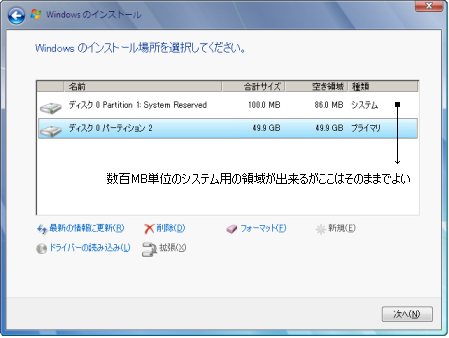 |
|
|
|
| 7 |
�C���X�g�[�����ł��I |
|
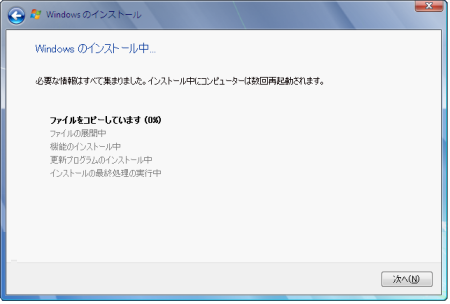 |
|
|
| 8 |
���[�U�[���ƃR���s���[�^�[����C�ӂœ��́A�i�D���Ɍ��߂Ă悢�j |
|
�C�O���̖����̃\�t�g�E�F�A�[���g���\��������̂Ȃ甼�p�p�����𐄑E���܂� |
|
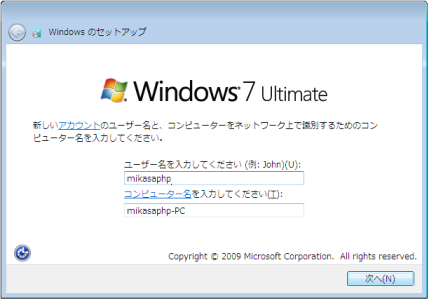 |
|
|
| 9 |
�p�X���[�h����͂��܂��A�E�B���h�E�Y�̃��O�I���̍ۂ̃p�X���[�h�ɂȂ�܂� |
|
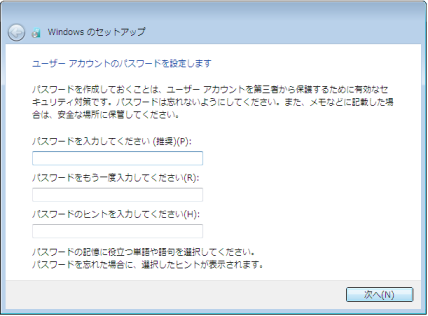 |
|
|
| 10 |
�v���_�N�g�L�[����́B |
|
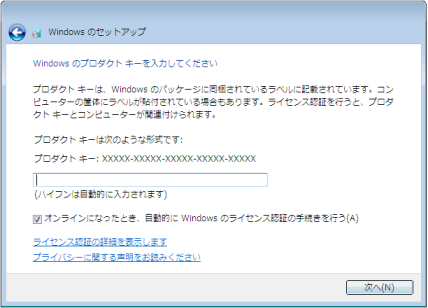 |
|
|
| 11 |
�E�B���h�E�Y�̍X�V�ݒ�ł��A�ʏ�͐��E�ݒ�i�q�j��I�����܂��A�ォ��m�F�ł��悢�B |
|
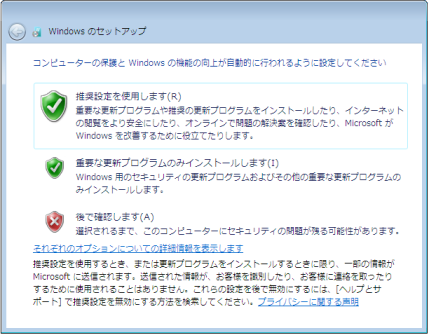 |
|
|
| 12 |
�^�C���]�[���͓��{�ݏZ�Ȃ���A�D�y�A������I�����܂� |
|
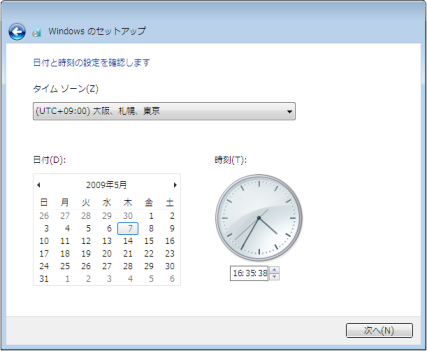 |
|
|
| 13 |
�l�b�g���[�N�̐ݒ� |
|
����A�l�̎g�p�ł�����z�[���l�b�g���[�N��I�����܂��B |
|
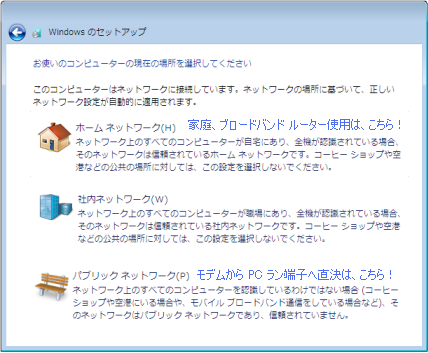 |
|
|
| 14 |
Windows 7 ���N�����܂��I�@�C���X�g�[���̏I���ł��B |